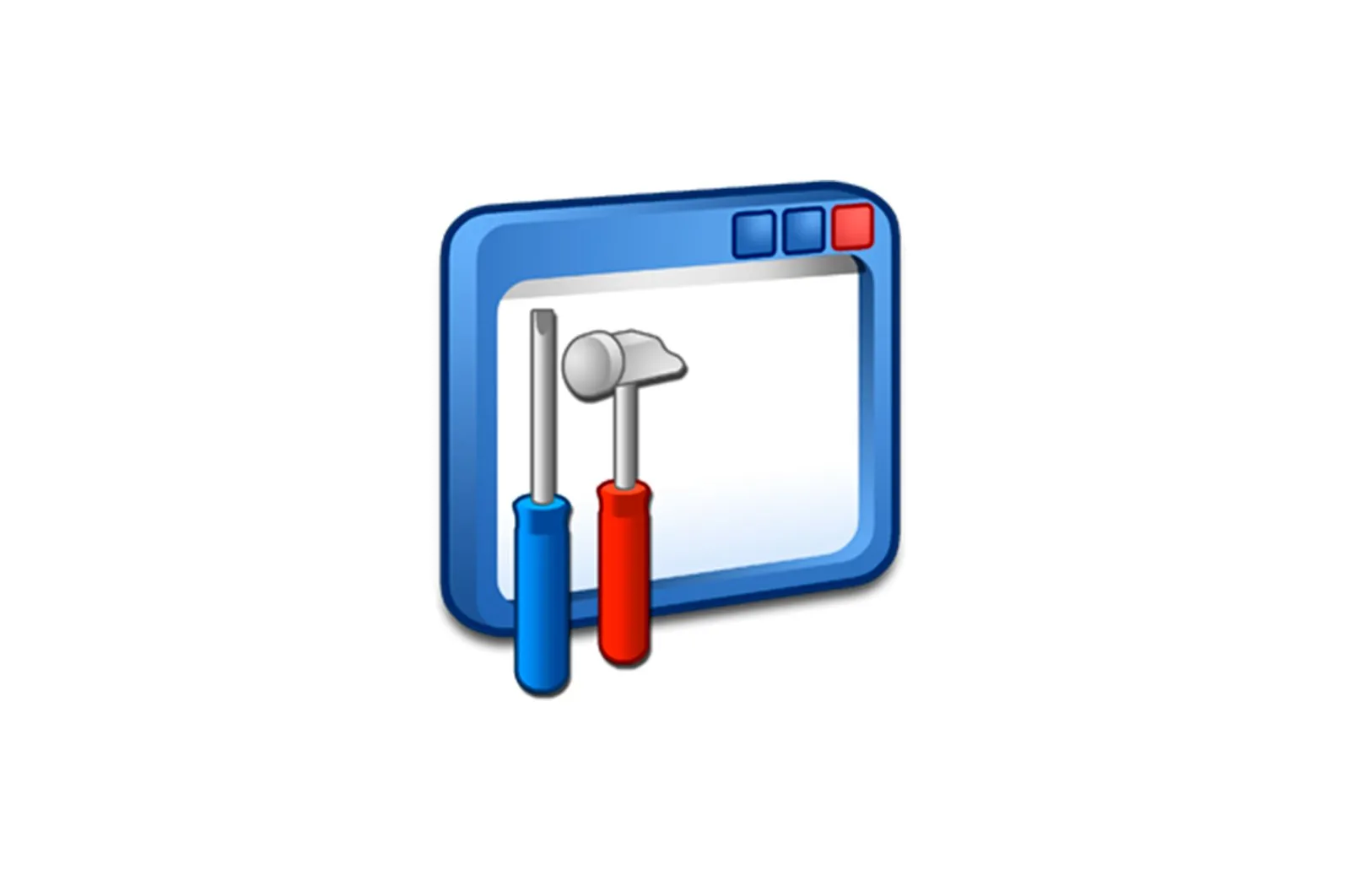
Windows 10 da Bluetooth adapteri uchun drayverlarni toping va o’rnating haqida malumot
Bugungi kunda deyarli barcha noutbuklar anakartga lehimlangan o’rnatilgan Bluetooth adapteri bilan jihozlangan. Ish stolidagi anakartlarda bu kamroq tarqalgan, shuning uchun foydalanuvchilar USB portiga ulanadigan adapter sotib olishlari kerak. Qurilmaning qaysi turidan qat’i nazar, u hali ham kompyuterda drayverlarga muhtoj va bu uning to’g’ri ishlashini ta’minlaydi. Bugun biz bluetooth adapterlari uchun dasturiy ta’minotni topish va o’rnatish bo’yicha barcha mavjud usullarni ko’rib chiqmoqchimiz.
Windows 10 da bluetooth adapteri uchun drayverlarni toping va o’rnating
Biz noutbuk adapterini misol sifatida ko’rib chiqamiz, chunki ushbu turdagi apparat eng keng tarqalgan. Ammo, agar sizda olinadigan Bluetooth bo’lsa, iltimos, bizning ko’rsatmalarimizni diqqat bilan o’qib chiqing, chunki bu holatlarda qidirish tartibi biroz boshqacha bo’lishi mumkin, ammo keskin farq bo’lmaydi.
1-usul: ishlab chiqaruvchining rasmiy veb-sayti
Kompyuterlar uchun qo’shimcha Bluetooth adapterlarini ishlab chiqarishga bag’ishlangan ko’plab taniqli kompaniyalar mavjud. Bundan tashqari, noutbuklarning rivojlanishi bilan bog’liq barcha eng mashhur nomlar mavjud. Ushbu turdagi barcha kompaniyalar rasmiy veb-saytga ega bo’lishi kerak, bu erda mahsulot egalari nafaqat umumiy ma’lumotni olishlari, balki barcha kerakli fayllardan foydalanishlari mumkin. Shuning uchun, qo’llab-quvvatlash sahifasida drayverlarni izlash tavsiya etilgan variant bo’lib, qo’shimcha ravishda bu xavfsiz va samarali hisoblanadi.
- Qutidagi manzilni topib, qo’llanmada yoki Internetda qidirish orqali ishlab chiquvchining rasmiy veb-saytiga kiring. Bu erda qurilma nomi darhol ko’rsatilishi mumkin va noutbuk egalari tegishli bo’limga o’tishlari kerak.
- Har bir sayt har xil qidiradi. Ba’zi hollarda siz modelni faqat qatorga kiritishingiz kerak, boshqalarda esa ro’yxatlardan variantni tanlashingiz kerak.
- Keyin odatda chaqiriladigan yuklab olish bo’limiga o’tishingiz kerak «Haydovchilar va kommunal xizmatlar»..
- Faol operatsion tizimni tanlaganingizga va bit tezligini belgilaganingizga ishonch hosil qiling, shunda moslik bilan bog’liq muammolar bo’lmaydi.
- Ro’yxatni qidiring «Bluetooth»..
- Yuklab olish uchun mavjud bo’lgan versiyalar ro’yxatini kengaytiring.
- Yuklashni boshlash uchun tegishli tugmani bosing.
- Tugatgandan so’ng, EXE faylini ishga tushiring va o’rnatish ustasi ochiladi. Hammasi shu, ma’lumotni o’qing va davom eting.
- Litsenziya shartnomasi shartlarini qabul qiling va bosing «Keyingi»..
- Fayllarni o’rnatish uchun joyni o’zgartirmaslik yaxshiroqdir, chunki u har doim avtomatik ravishda tanlanadi.
- O’rnatish tartibini ishga tushiring va tugashini kuting, so’ngra o’zgarishlar kuchga kirishi uchun kompyuteringizni qayta yoqing.
- Siz barcha qadamlarning to’g’ri bajarilganligini va haydovchining to’g’ri ishlashini darhol tekshirishingiz mumkin. PCM tugmasini bosing «Boshlash». va oching «Qurilma ma’muri»..
- Bo’limda. «Bluetooth». u adapter nomini qo’shimcha ogohlantirishsiz ko’rsatishi kerak, masalan, undov belgisi bo’lgan sariq belgi.
Turli kompaniyalarning veb-saytlari individual uslubga ega, ammo ular deyarli har doim o’xshash interfeysga ega va ulardan foydalanish intuitivdir. Yuqoridagi misol Lenovo veb-sahifasi bilan qanday ishlashni ko’rsatib beradi, ammo boshqa holatlarda operatsiya aslida bir xil bo’ladi.
2-usul: Onlayn brendlash xizmati
Lenovo noutbukining misolida birinchi usulni ko’rib chiqib, ushbu firma bilan bog’liq yana bir echimni ta’kidlash kerak. Ba’zida ishlab chiquvchilar tizimni avtomatik ravishda skanerlaydigan va kerakli drayverlarni yig’adigan onlayn yordamchi xizmatlarni yaratadilar. Albatta, bu asosan noutbuklarga tegishli, ammo shuning uchun kerakli fayllarni minimal kuch sarflab olishingiz mumkin.
- Rasmiy sahifada haydovchining avtomatik yangilanishlari bilan bo’limni toping va skanerlashni bajaring.
- Operatsion tizim va apparatni tahlil qiladigan qo’shimcha vosita yuklab olinadi.
- Xizmat ko’rsatish shartlarini bosish orqali tasdiqlang «Qabul qilmoq»..
- Yuklab olish tugagandan so’ng, bajariladigan faylni ishga tushiring.
- Standart o’rnatishni ochiq sehrgar orqali bajaring.
- Yangilanish to’g’risida xabarnoma paydo bo’lganda, barcha fayllarni, shu jumladan Bluetooth dasturini olish uchun o’rnatishni tasdiqlang.
3-usul: Ishlab chiquvchi dastur
Uy-joy kommunal xizmat ko’rsatuvchi kompaniyalar ko’rib chiqilayotgan onlayn xizmat bilan bir xil yoki kamroq printsipdan foydalanadilar. Farq shundaki, ushbu echimlar ko’proq funktsiyalarni bajaradi, har doim yoniq va fonda yangilanishlarni tekshiradi. Asus Live Update misoli bilan bunday dasturiy ta’minot bilan qanday ishlashni o’zingiz uchun quyidagi maqoladagi boshqa maqolani o’qib topishingiz mumkin.
Qo’shimcha ma’lumot: ASUS Live Update orqali drayverlarni topish va o’rnatish
HP-da ham xuddi shunday ishlaydigan ozmi-ko’pmi shu kabi vosita mavjud. Agar sizda ushbu kompaniyaning qurilmasi bo’lsa, quyida keltirilgan boshqa materiallarni o’qishni tavsiya etamiz.
Batafsil: HP Support Assistant yordamida drayverlarni toping va o’rnating
4-usul: Uchinchi tomon dasturiy ta’minoti
Drayvlarni topish va yangilash uchun universal uchinchi tomon dasturlari har doim vazifani o’zlari bajarishni istamagan foydalanuvchilar orasida mashhur bo’lib, operatsiyani iloji boricha soddalashtirishni afzal ko’rdilar. Shubhasiz, birinchi navbatda, bunday dastur drayverlarni ommaviy o’rnatish uchun mo’ljallangan, ammo qutilarni faqat keraklilari uchun tekshirishga hech narsa to’sqinlik qilmaydi, ular orasida Bluetooth uchun fayllar bo’ladi va shundan keyingina o’rnatishni boshlaydi.
Ko’proq o’qing: Eng yaxshi haydovchilarni o’rnatuvchilar
Muayyan dasturni ko’rib chiqishda DriverPack Solution-ga murojaat qilishni maslahat beramiz. U nafaqat o’rnatilgan apparat bilan yaxshi ishlaydi, balki ulangan tashqi qurilmalar uchun yangilanishlarni ham tekshiradi, shuning uchun mos fayllarni tanlashda hech qanday qiyinchiliklar bo’lmasligi kerak. Ushbu dasturiy ta’minot bilan ishlash bo’yicha chuqur o’quv qo’llanma uchun quyidagi boshqa maqolamizga qarang.
Batafsil: DriverPack yechimi bilan kompyuteringiz drayverlarini qanday yangilashingiz mumkin
5-usul: adapter identifikatori
Bluetooth adapteri, xuddi o’ziga xos texnik va dizayn xususiyatlariga ega bo’lgan, masalan, video karta bilan bir xil apparat komponentidir. Operatsion tizim tomonidan uni aniqlash printsipi bir xil bo’lib qoladi va ushbu protsedurada noyob raqam — apparat identifikatori yordam beradi. U har doim noyobdir va aniqlanganda, maxsus onlayn xizmatlar orqali mos drayverlarni qidirish vositasi sifatida foydalanish mumkin, bu haqda quyida keltirilgan materialda batafsilroq o’qishingiz mumkin.
Qo’shimcha ma’lumot: Drayvlarni apparat identifikatori bo’yicha qidirish
6-usul: Operatsion tizimning standart yordam dasturi
Standart drayverni qidirish dasturi ishlaydi «Qurilma ma’muri». Windows-da va ma’lum bir komponentning etishmayotgan qismlarini yuklashga yordam beradi. Albatta, bu usulni ma’lumotnoma va eng samarali deb hisoblash mumkin emas, lekin ba’zida bu qo’shimcha vositalardan foydalanmasdan amalga oshirishga imkon beradi.
Qo’shimcha ma’lumot: standart Windows xususiyatlariga ega drayverlarni o’rnatish
Bu bizning maqolamizni mantiqiy xulosasiga olib keladi. Endi siz Windows 10 kompyuterida Bluetooth adapteri uchun drayverlarni o’rnatishning mavjud usullari bilan tanishasiz.
Muammoni hal qilishda sizga yordam bera olganimizdan xursandmiz.
Bizning mutaxassislarimiz imkon qadar tezroq javob berishga harakat qilishadi.
Ushbu maqola sizga yordam berdimi?
Texnologiyalar, Windows echimlari
Windows 10 da Bluetooth adapteri uchun drayverlarni toping va o’rnating